Padariet disku vai nodalījumu tikai lasāmu operētājsistēmā Windows 10
Vienā no iepriekšējiem rakstiem es aprakstīju, kā to izdarīt noņemamie USB diskdziņi, kas aizsargā pret rakstīšanu. Šodien mēs redzēsim, kā ierakstīt aizsargātu konkrētu nenoņemamu diska nodalījumu vai visu diskdzini, neizmantojot trešo pušu rīkus.
Reklāma
Ir daudz iemeslu, lai padarītu disku aizsargātu pret rakstīšanu. Dažās vidēs tā var būt noderīga kā papildu drošības opcija. Kad diskam vai nodalījumam ir iespējota rakstīšanas aizsardzība, tas kļūs tikai lasāms. Apskatīsim, kā to var izdarīt.
Lai disks būtu tikai lasāms operētājsistēmā Windows 10, rīkojieties šādi.
- Atveriet an paaugstināta komandu uzvedne.

- Ierakstiet vai kopējiet-ielīmējiet diska daļa un nospiediet Ievadiet taustiņu. Tiks palaists DiskPart. DiskPart ir teksta režīma komandu tulks, kas ir komplektā ar Windows 10. Šis rīks ļauj pārvaldīt objektus (diskus, nodalījumus vai sējumus), izmantojot skriptus vai tiešu ievadi komandu uzvednē.
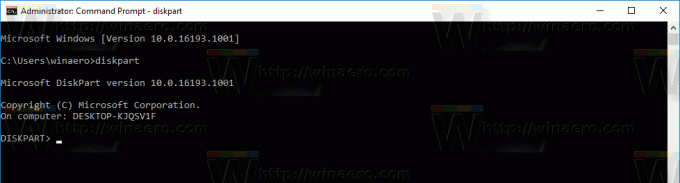
- Programmā DiskPart ierakstiet šādu komandu
saraksta disks
Izvadē skatiet disku, kuru gatavojaties padarīt tikai lasāmu.

- Lai turpinātu ar nepieciešamo disku, tas ir "jāizvēlas".
Nākamajā komandā izmantojiet diska numuru, ko ieguvāt no iepriekšējās komandas.atlasiet disku DISK_NUMBER
Piemēram, man ir nepieciešams disks Nr. 1.

- Lai viss disks būtu tikai lasāms, ierakstiet šādu komandu:
atribūtu diska kopa tikai lasāma
Visi diska nodalījumi būs tikai lasāmi.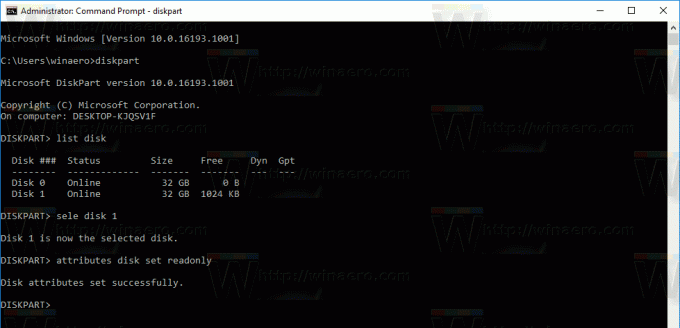
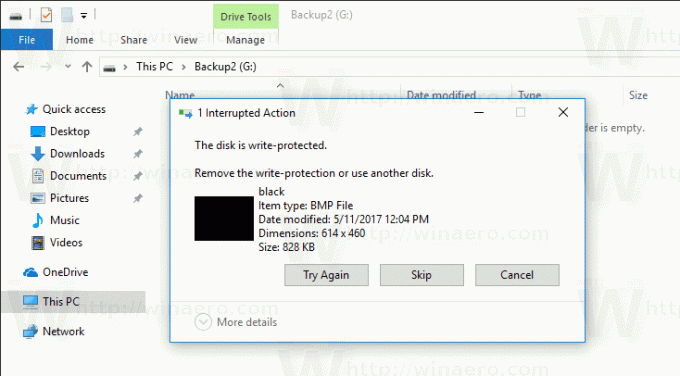
Atcelšanas komanda ir
atribūtu disks ir skaidrs tikai lasāms
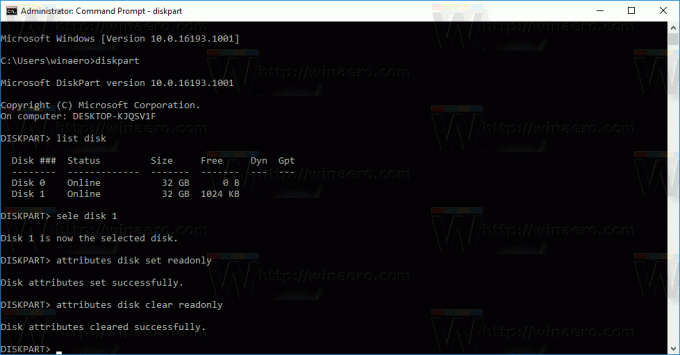
Lai padarītu nodalījumu tikai lasāms operētājsistēmā Windows 10, rīkojieties šādi.
- Atveriet an paaugstināta komandu uzvedne.

- Ierakstiet vai kopējiet-ielīmējiet diska daļa un nospiediet Ievadiet taustiņu.
- Lai atrastu noteiktu nodalījumu, ierakstiet
saraksta apjoms

- "Izvēlieties" vajadzīgo skaļumu, ierakstot šādu komandu:
atlasiet sējumu VOLUME_NUMBER
Nomainiet sējuma numuru ar numuru, ko ieguvāt no iepriekšējās komandas.

- Padariet to tikai lasāmu, izmantojot šo komandu
atribūtu skaļums iestatīts tikai lasāms

Norādītais apjoms būs tikai lasāms.
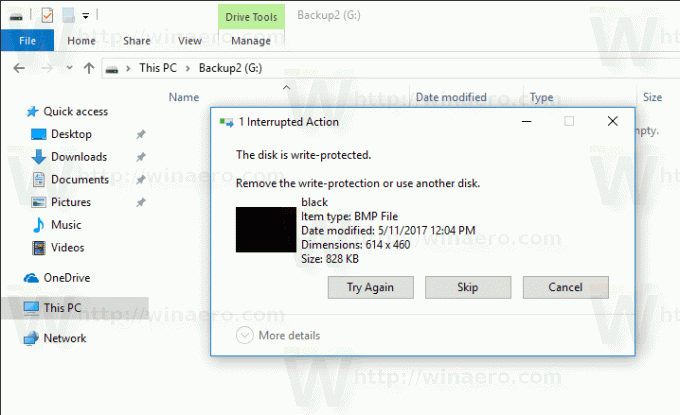
Atcelšanas komanda ir:
atribūtu skaļums ir skaidrs tikai lasāms
Tieši tā.
